Excel 自动更新下拉列表
一个下拉列表是用来从数据列表中选择一个项目的。当我们向源数据添加一个项目时,我们可以看到列表不会被更新。下拉列表是用来从许多项目中选择一个项目的,但是如果我们试图向列表中添加一个项目,我们需要再次创建一个新的列表。然而,在Excel中有一种方法,当新的数据被添加到工作表中时,可以自动更新下拉列表。本教程将帮助你了解我们如何在Excel中自动更新下拉列表。
自动更新Excel中的下拉列表
这里我们将在创建下拉列表时使用偏移公式。让我们看看一个不复杂的过程,以了解我们如何在Excel中自动更新下拉列表。当我们创建一个下拉列表时,我们不使用任何公式,但我们可以通过使用一般方法中的公式来完成这个过程。
第1步
让我们考虑一个Excel表,我们可以从中创建一个下拉列表,数据会像下面的图片一样。

在一般方法中创建一个下拉列表,点击你想添加的列表,然后点击数据下的数据验证,然后选择列表,然后点击确定创建一个下拉列表。
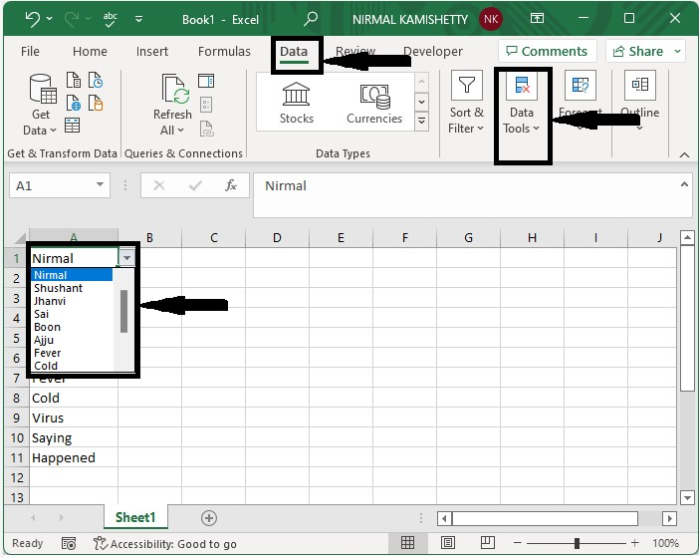
第2步
现在要创建一个自动更新的下拉列表 点击单元格并点击数据验证,然后在弹出的列表中选择 “允许”,并在源文本框中输入公式为=OFFSET( A 2,0,0,COUNTA(A:A)-1)并点击 “确定”。

第3步
现在,每当我们在A列输入新的数据时,它将被直接添加到下拉列表中,如下图所示。
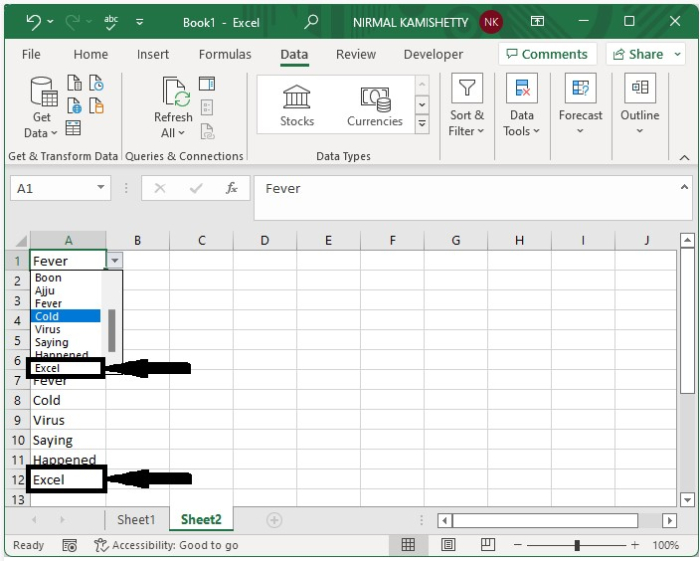
结论
在本教程中,我们用一个简单的例子来演示如何在Excel中自动更新一个下拉列表。
 极客教程
极客教程